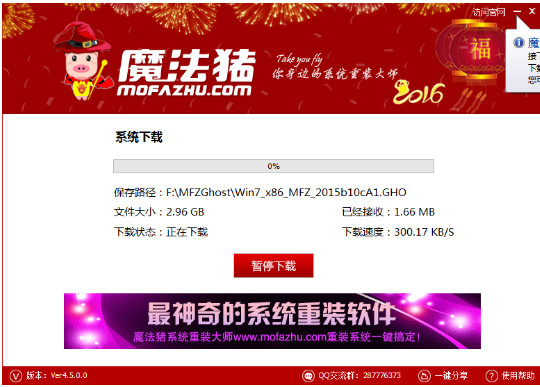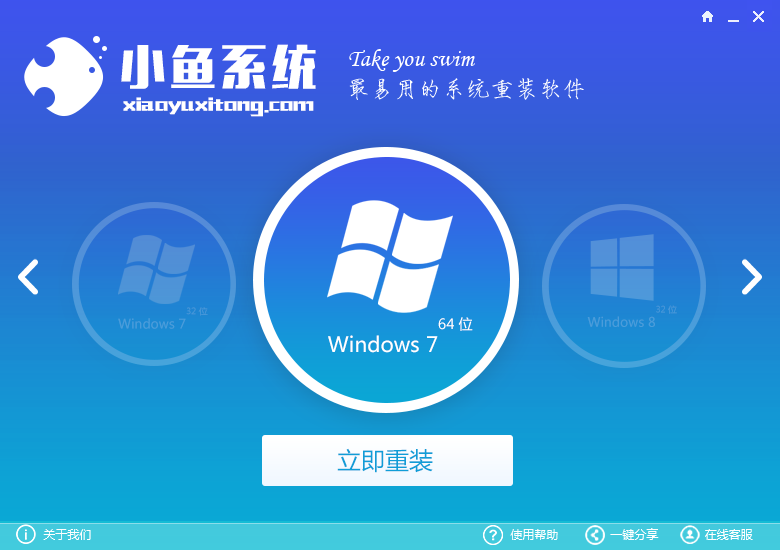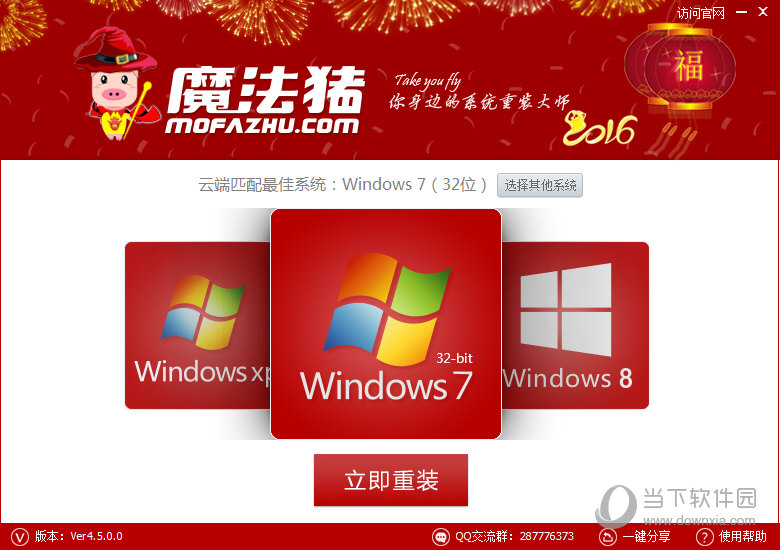WIN7的IP地址在哪里?如何修改本机IP地址?
更新时间:2017-07-04 17:26:58
IP地址,相信大家都不会陌生,但是它会起到什么作用倒是让人摸不清头脑。当然,小编告诉你没人查你的IP这是一件好事,别太怀疑哦。但是,有时候路由器不给力,你抢不到WIFI,那虽然可能是平时没注意收集人品导致的,但最重要还是IP地址冲突惹祸。为了让大家抢过他人,获得WIFI,小编下面就来演示如何修改本机IP地址。
具体方法:
第一步、对任务栏的右下角的“网络连接”进行右键选择“打开网络和共享中心”。
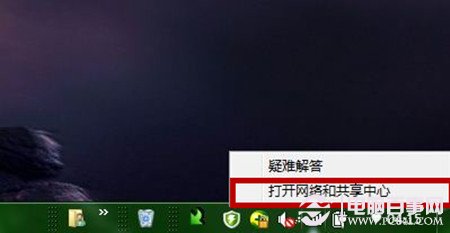 第二步、在“网络和共享中心”界面,我们选择“更改适配器”。
第二步、在“网络和共享中心”界面,我们选择“更改适配器”。
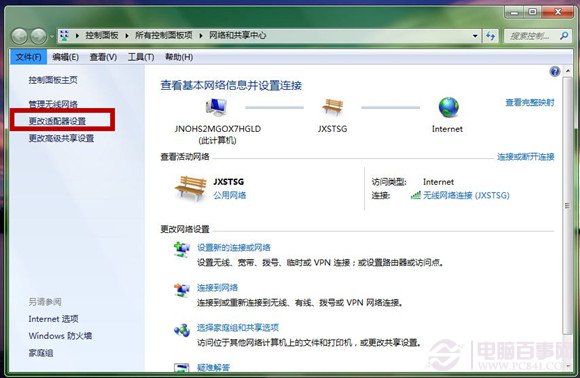
第三步、我们看到“网络连接”中有个“本地连接”,鼠标进行双击。
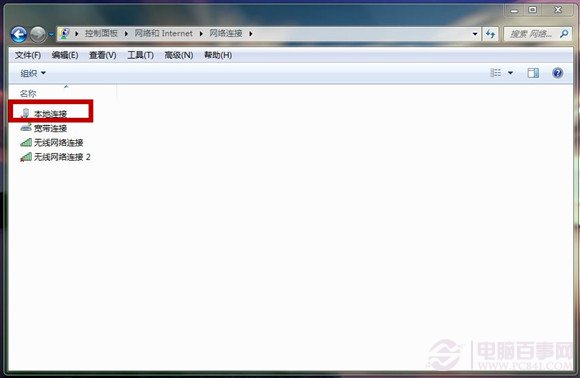
第四步、如图,鼠标双击“internet协议4(TCP/IP)”。
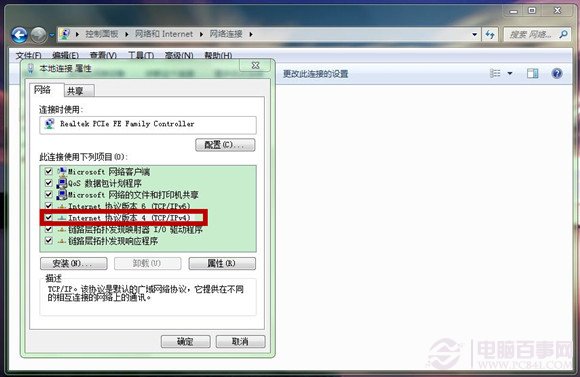
第五步、弹出的界面中,我们选择“使用下面的IP地址”,就可以进行修改了。
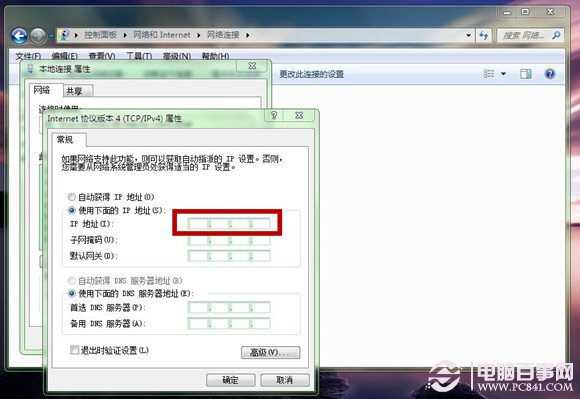
后记:
这种方式可以查看到你的IP地址,但是它更可以让你去修改你的IP地址,至于你要修改成什么样的IP地址,可以在百度中进行搜索一下。
系统重装相关下载
Win7技巧相关推荐
重装系统软件排行榜
- 系统重装软件系统之家一键重装V1.3.0维护版
- 系统基地一键重装系统工具极速版V4.2
- 【电脑系统重装】小马一键重装系统V4.0.8装机版
- 雨林木风一键重装系统工具V7.6.8贡献版
- 【重装系统】无忧一键重装系统工具V5.8最新版
- 深度一键重装系统软件V8.8.5简体中文版
- 【电脑重装系统】系统之家一键重装系统V6.0精简版
- 【电脑重装系统】系统之家一键重装系统软件V5.3.5维护版
- 【电脑重装系统】黑云一键重装系统软件V4.2免费版
- 小白一键重装系统v10.0.00
- 【电脑重装系统】小马一键重装系统V7.5.3
- 【一键重装系统】系统基地一键重装系统工具V4.0.8极速版
- 黑云一键重装系统软件下载免费版5.9.6
- 【重装系统】魔法猪一键重装系统工具V4.5.0免费版
- 【重装系统软件下载】屌丝一键重装系统V9.9.0尊享版
重装系统热门教程
- 系统重装步骤
- 一键重装系统win7 64位系统 360一键重装系统详细图文解说教程
- 一键重装系统win8详细图文教程说明 最简单的一键重装系统软件
- 小马一键重装系统详细图文教程 小马一键重装系统安全无毒软件
- 一键重装系统纯净版 win7/64位详细图文教程说明
- 如何重装系统 重装xp系统详细图文教程
- 怎么重装系统 重装windows7系统图文详细说明
- 一键重装系统win7 如何快速重装windows7系统详细图文教程
- 一键重装系统win7 教你如何快速重装Win7系统
- 如何重装win7系统 重装win7系统不再是烦恼
- 重装系统win7旗舰版详细教程 重装系统就是这么简单
- 重装系统详细图文教程 重装Win7系统不在是烦恼
- 重装系统很简单 看重装win7系统教程(图解)
- 重装系统教程(图解) win7重装教详细图文
- 重装系统Win7教程说明和详细步骤(图文)